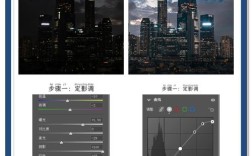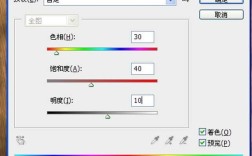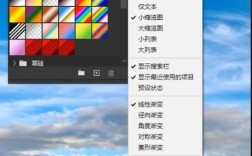在Photoshop中将人物肤色调白皙是一个需要精细处理的过程,既要达到美白效果,又要保持皮肤的自然质感,避免出现“假白”或“死白”的问题,以下将从基础调整、局部精修、质感保留、色彩平衡等多个维度,详细讲解具体操作步骤和注意事项。

基础调整:整体提亮与色调统一
首先打开需要处理的人物照片,复制背景图层(Ctrl+J),确保在副本上进行操作,保留原图作为备份,使用“曲线”(Ctrl+M)或“色阶”(Ctrl+L)工具进行整体提亮,在曲线面板中,将中间调(灰色)的曲线微微向上拉动,提亮肤色,同时注意观察高光区域,避免过曝,若使用色阶,可将白色滑块向左移动,压缩高光范围,让肤色更通透。
通过“Camera Raw滤镜”(滤镜Camera Raw滤镜)进行全局色调调整,在“基本”面板中,适当降低“阴影”值,提亮暗部肤色;增加“曝光”和“对比度”,让肤色更立体,在“HSL/颜色”面板中,针对橙色和红色(肤色主要颜色)降低“饱和度”,避免肤色过于鲜艳,同时微调“色相”,使肤色偏暖或偏冷以符合整体氛围,若原肤色偏黄,可将橙色色相向左移动(偏红),再降低饱和度,让肤色更自然。
局部精修:针对性处理肤色区域
使用“快速选择工具”或“对象选择工具”大致选中面部、颈部等肤色区域,然后通过“选择并遮住”功能(Alt+Ctrl+R)优化选区,使用“调整边缘画笔”涂抹发丝和边缘,确保选区自然,选中后,点击“图层蒙版”创建选区蒙版,避免直接修改像素。
针对局部暗沉或色斑,可使用“修复画笔工具”(J)或“污点修复画笔工具”,按住Alt键吸取干净肤色,点击瑕疵处进行覆盖,对于较大面积的色块,使用“仿制图章工具”(S),降低不透明度(30%-50%),以低频率仿制,避免痕迹明显,若需进一步提亮局部,可新建“曲线”调整图层,在蒙版中使用“黑色画笔”涂抹非肤色区域,仅保留需要提亮的区域,然后将曲线向上微调,提亮效果强度可通过图层“不透明度”控制。
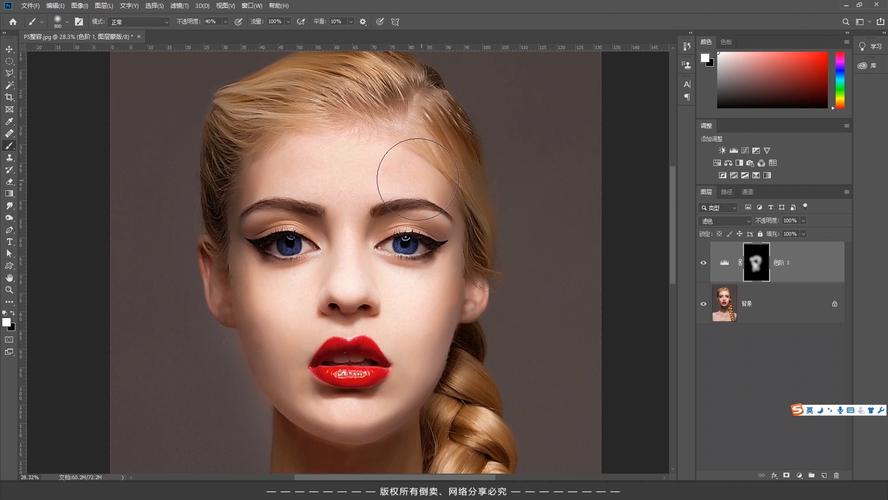
质感保留:避免皮肤“死白”与细节丢失
美白过程中最容易出现的问题是皮肤失去纹理和质感,呈现“塑料感”,为避免这一问题,可通过“高斯模糊”与“应用图像”结合保留皮肤纹理,复制当前图层(Ctrl+J),执行“滤镜模糊高斯模糊”,半径设置为1-3像素(根据图片分辨率调整),确保仅模糊细节而保留轮廓,然后执行“图像应用图像”,勾选“反相”,混合模式选择“线性光”,图层选择高斯模糊后的副本,此时皮肤纹理会以细节形式保留。
使用“高低频磨皮”技术可更精细地处理质感,首先复制图层,执行“高斯模糊”(高频层),再复制原图并执行“应用图像”(计算模式:滤色,不透明度50%,得到低频层),隐藏高频层,在低频层使用“污点修复画笔”处理大范围色斑,然后显示高频层,通过图层“不透明度”调整纹理强度,确保皮肤既有光滑度又有细节。
色彩平衡与自然过渡
肤色提亮后需调整整体色彩平衡,避免出现偏色,使用“色彩平衡”调整图层(图层新建调整图层色彩平衡),分别在“阴影”“中间调”“高光”区域进行微调,若肤色偏黄,可在中间调增加“青色”(-10)和“蓝色”(-5),减少黄色;若提亮后肤色发红,可适当增加“绿色”和“青色”,调整时注意观察肤色与背景、发色、衣物色的协调性,确保整体色调统一。
颈部与面部的肤色过渡需自然,避免出现“面具脸”,使用“画笔工具”(B)在肤色调整图层的蒙版上,选择较低流量(10%-20%)的柔边画笔,对颈部边缘进行涂抹,使肤色渐变,可使用“减淡工具”(O)和“加深工具”(O),在“中间调”模式下,对面部轮廓(如鼻梁、颧骨)进行轻微提亮和加深,增强立体感,避免肤色过于扁平。
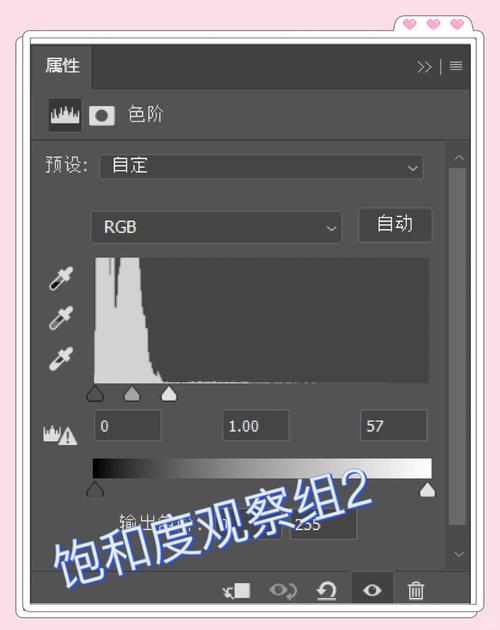
整体优化与输出
完成肤色调整后,观察整体画面,使用“可选颜色”调整图层(图层新建调整图层可选颜色)进行精细校准,在“红色”和“黄色”选项中,微调“青色”和“黑色”值,优化肤色饱和度;在“白色”选项中,增加“黑色”值,避免高光过曝,使用“锐化工具”(滤镜锐化USM锐化),半径0.5-1像素,数量50%-100%,对眼睛、嘴唇等五官进行轻微锐化,增强画面细节。
输出前,检查图层是否合并,确保格式正确(如JPG保存时选择“高质量”),避免画质损失,若用于印刷,需将色彩模式转换为CMYK,分辨率设置为300dpi。
相关问答FAQs
Q1:为什么用PS调白皙后皮肤会出现“死白”或“塑料感”?
A:通常是因为过度提亮或丢失了皮肤纹理,解决方法是:避免直接使用“色阶”或“曲线”大幅提亮,而是通过高低频磨皮或“高斯模糊+应用图像”保留皮肤细节;在调整图层中使用蒙版控制提亮范围,并降低图层不透明度,让肤色过渡更自然。
Q2:如何确保调白后的肤色与发色、衣物色协调?
A:在调整肤色时,可使用“匹配颜色”功能(图像调整匹配颜色),选择参考图层(如背景或衣物图层),统一整体色调;或通过“色彩平衡”和“可选颜色”微调肤色与邻近色的关系,例如若发色偏黄,可适当减少肤色中的黄色成分,避免色彩冲突。